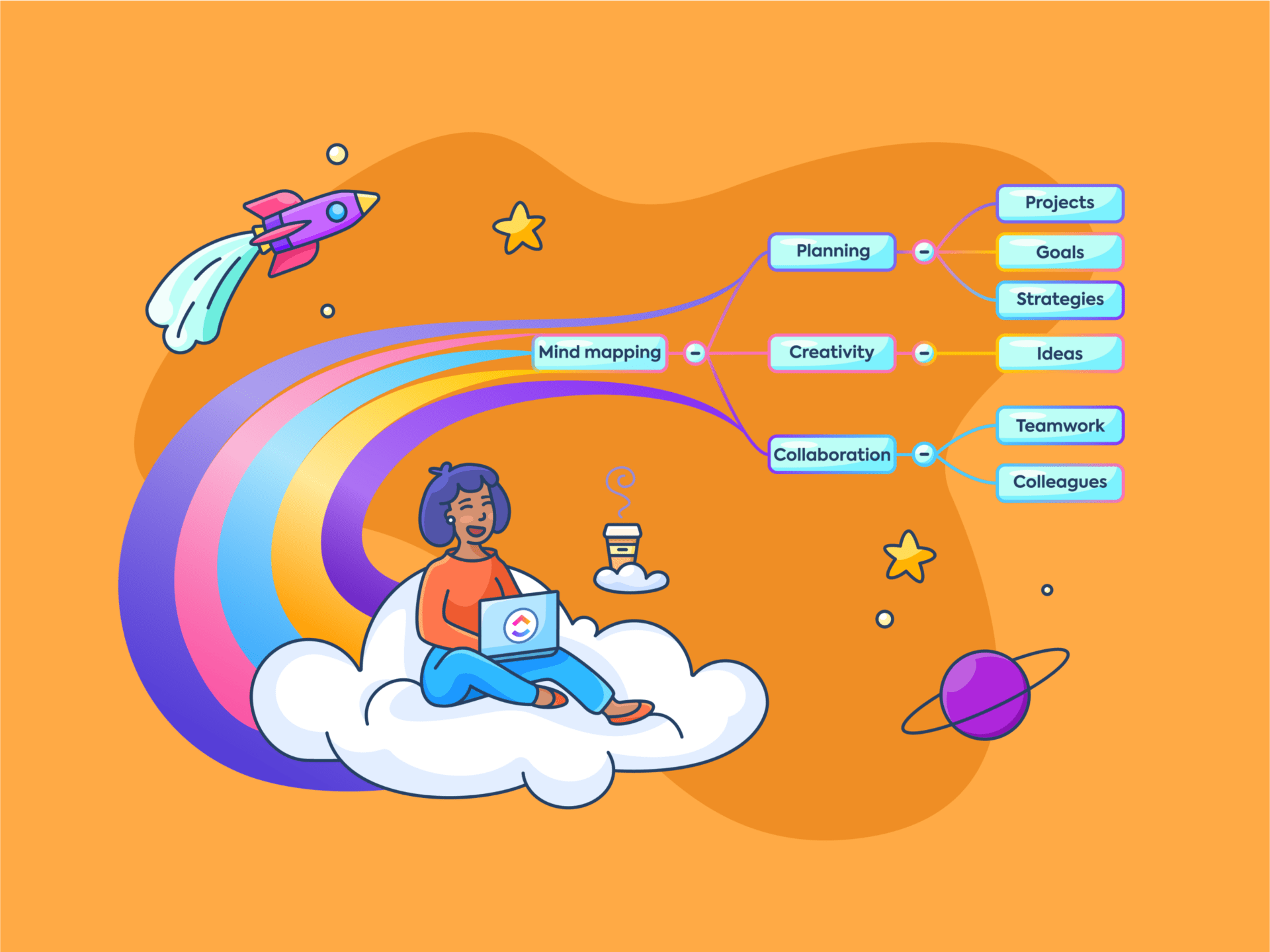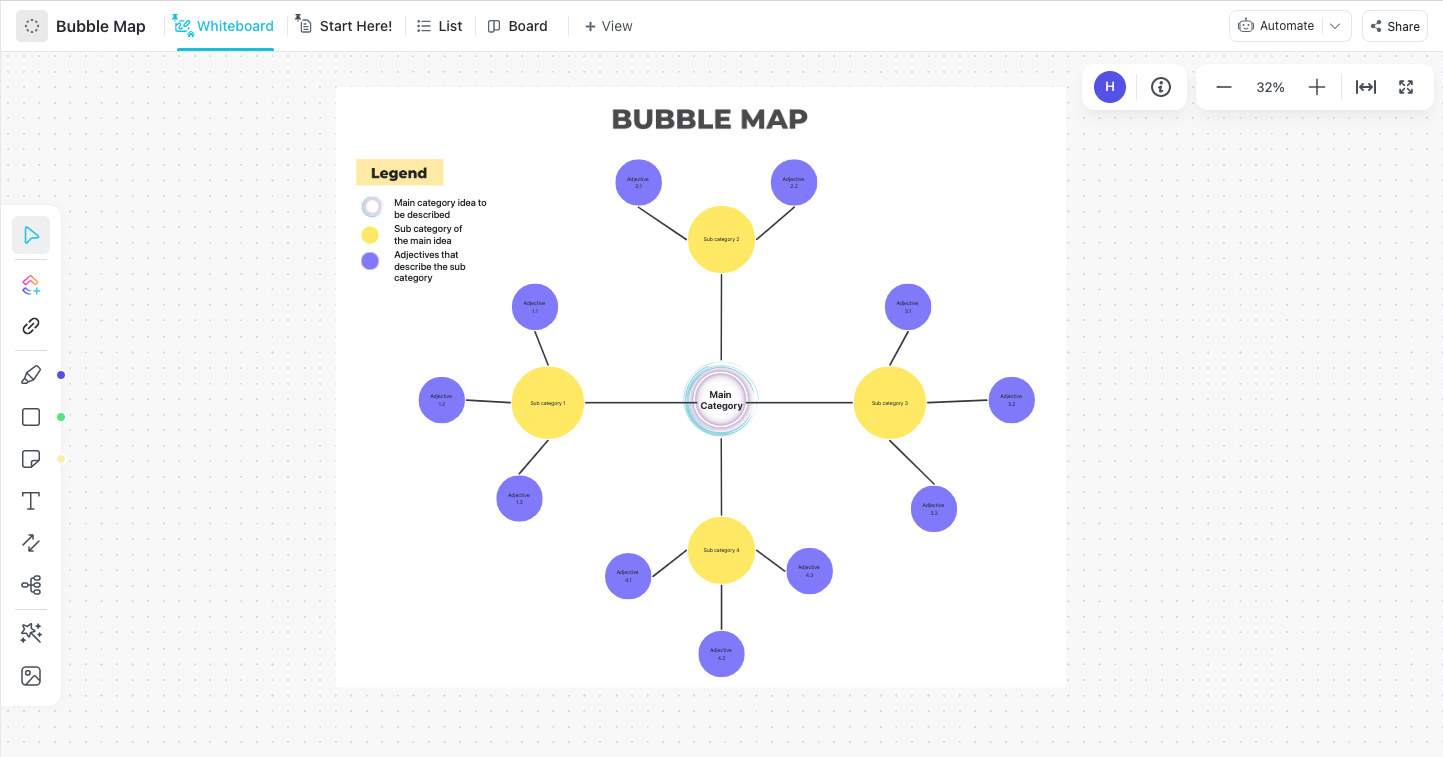성장하는 연구 기관 에 따르면 시각적 단서가 암기에 도움이 된다고 합니다. 우리 뇌의 여러 부분이 시각적 데이터를 처리하는 데 관여하여 정보 검색과 기억력을 향상시킵니다.
따라서 중요한 것을 기억하려고 한다면 그림을 그려보세요! 🖼️
마인드 맵이 인기를 끌고 있는 이유도 바로 여기에 있습니다. 마인드맵은 복잡한 개념을 더 매력적이고 쉽게 이해하고 암기할 수 있게 해줍니다. 그리고 가장 좋은 점은 이미 익숙한 도구를 사용해 금방 만들 수 있다는 점입니다!
이 가이드에서는 몇 단계만 거치면 Google Docs에서 마인드 맵을 만드는 방법을 보여드립니다. 또한 전문가처럼 마인드 맵을 만드는 데 도움이 되는 몇 가지 대체 앱도 소개해 드립니다! 🧠
마인드 맵이란 무엇인가요?

ClickUp에서 프로젝트, 아이디어 또는 기존 작업을 플랜하고 정리하여 궁극의 시각적 개요를 만드세요
마인드 맵은 복잡한 개념과 관련 아이디어를 시각화할 수 있는 도표입니다. 다음과 같은 다양한 상황에서 사용할 수 있습니다:
- 브레인스토밍 세션
- 프로세스 및 워크플로우 분석
- 교육 및 프레젠테이션
- 학습, 암기 및 정보 처리 Microsoft Word 문서 , Excel 스프레드시트 , Google Docs 및 기타 여러 유사 프로그램.
간단한 5 단계로 Google Docs에서 마인드 맵을 만드는 방법
기능의 한도가 제한되어 있긴 하지만 Google Docs는 접근 가능하고 직관적인 도구입니다. 많은 노력 없이도 괜찮은 마인드 맵과 기타 차트를 만들 수 있습니다.
Google Docs에서 마인드 맵을 만드는 방법을 시작하려면 빈 페이지 문서를 새로 만들고 다음 단계를 따르세요:
1단계: 그리기 패널 열기
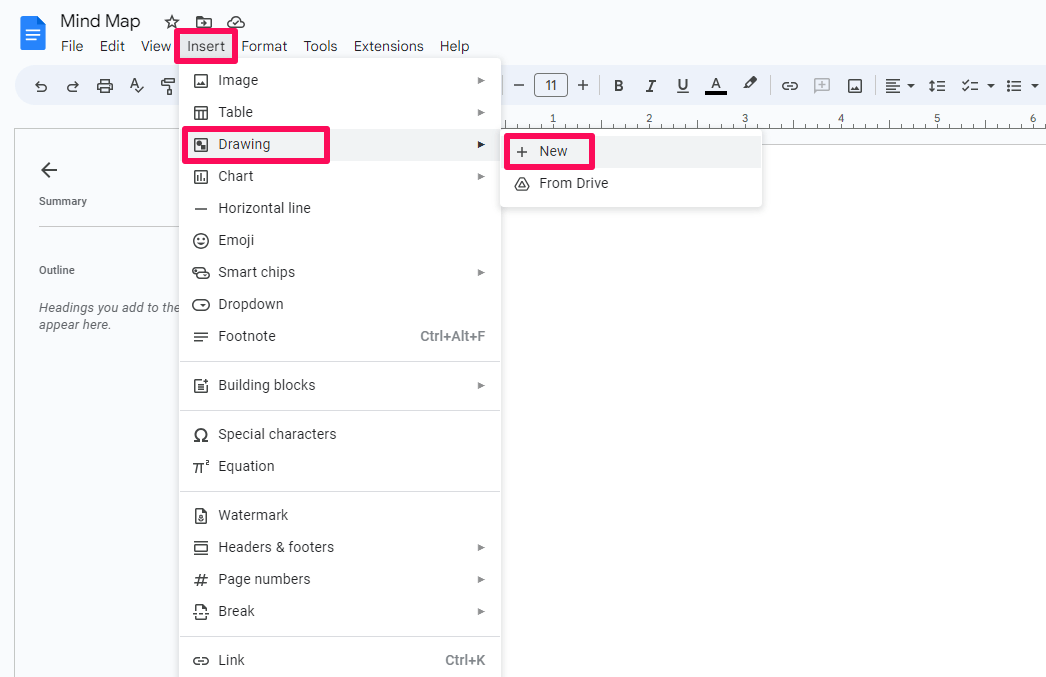
Google Docs에 새 도면 삽입하기
삽입 탭 > 그리기 > 새로_로 이동하여 그리기 패널을 열고 첫 번째 Google Docs 마인드 맵을 만듭니다.
2단계: 노드를 나타내는 모양을 삽입하고 추가하기
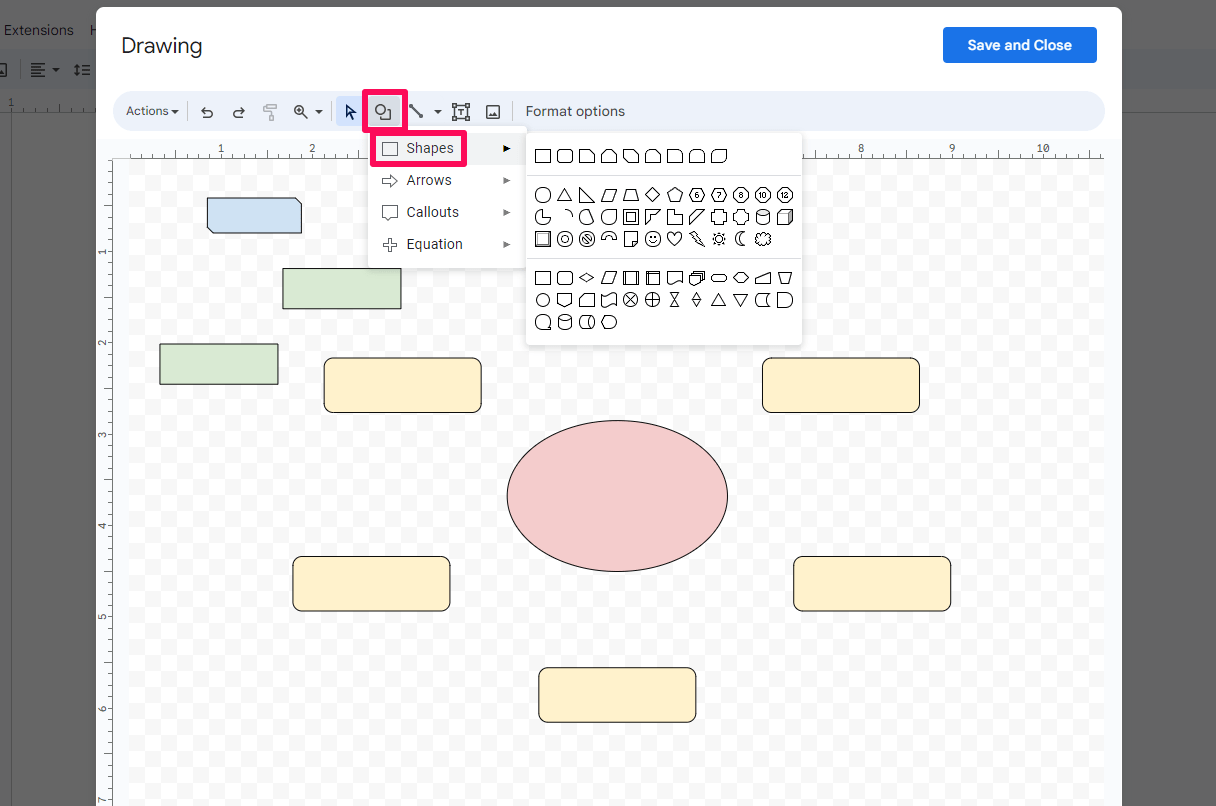
주제 및 하위 주제를 나타내는 모양 추가하기
우선 모양 아이콘을 선택해 그림에 추가하세요. 중심 주제나 아이디어로 시작하여 하위 주제로 넘어갑니다.
모양을 선택한 후 파란색 모서리 점을 드래그하여 크기 조정할 수 있습니다. 테두리 폭과 색상과 같은 형식 옵션도 표시됩니다. 다양한 모양과 색상을 사용해 하위 주제 레이어를 쉽게 알아볼 수 있도록 만들어 보세요.
보드에 모양을 끌어다 놓아 *모양을 이동하세요. 이렇게 하면 양식을 중앙에 배치하거나 다른 요소와 대칭으로 배치하는 데 도움이 되는 색상 선이 그림에 나타납니다.
3단계: 텍스트 추가하기
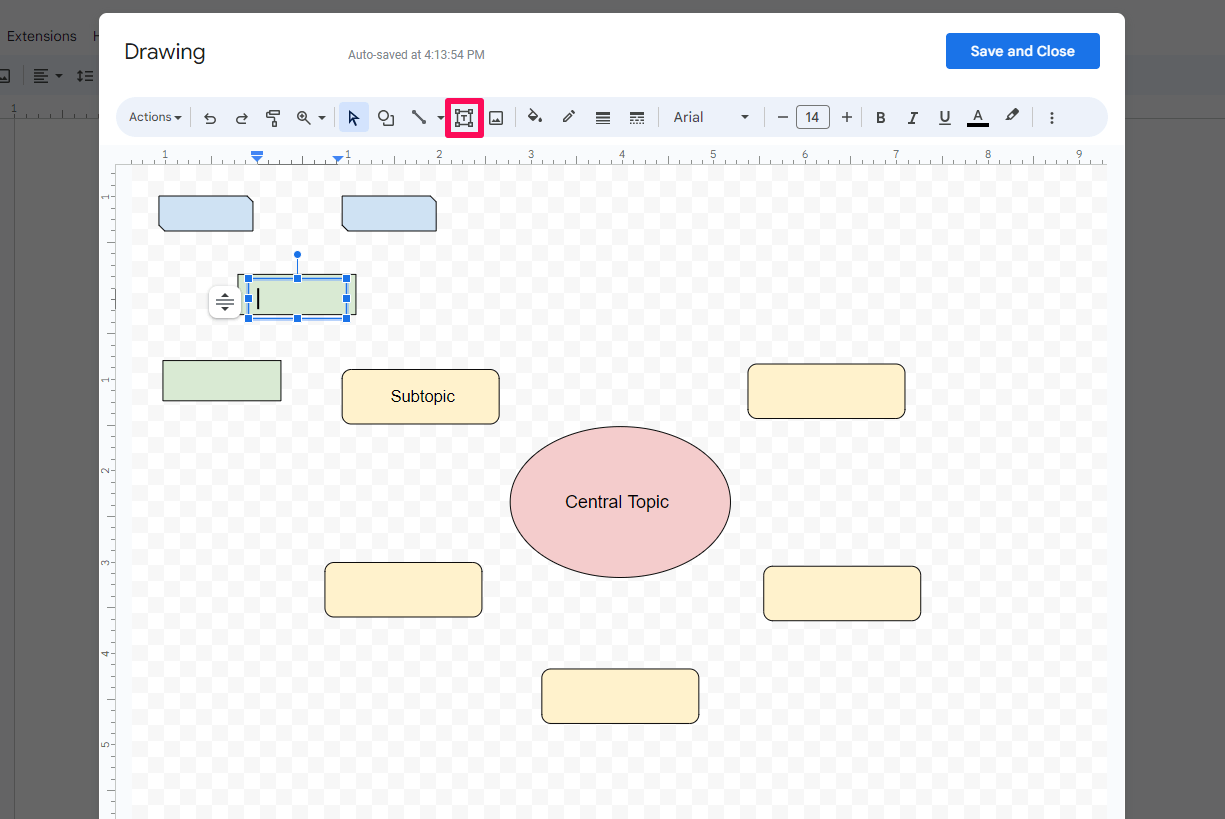
텍스트 상자를 사용하여 주제 및 하위 주제 이름 지정하기
다른 모양과 마찬가지로 텍스트 상자를 삽입하고 위치를 지정합니다. 텍스트 상자를 그림의 중앙에 배치하는 데 도움이 되는 색상 가이드라인이 다시 한 번 표시됩니다. 텍스트를 입력하되, 스페이스가 한정되어 있으므로 짧고 간결하게 작성하세요.
4단계: 노드 사이에 화살표 추가하기
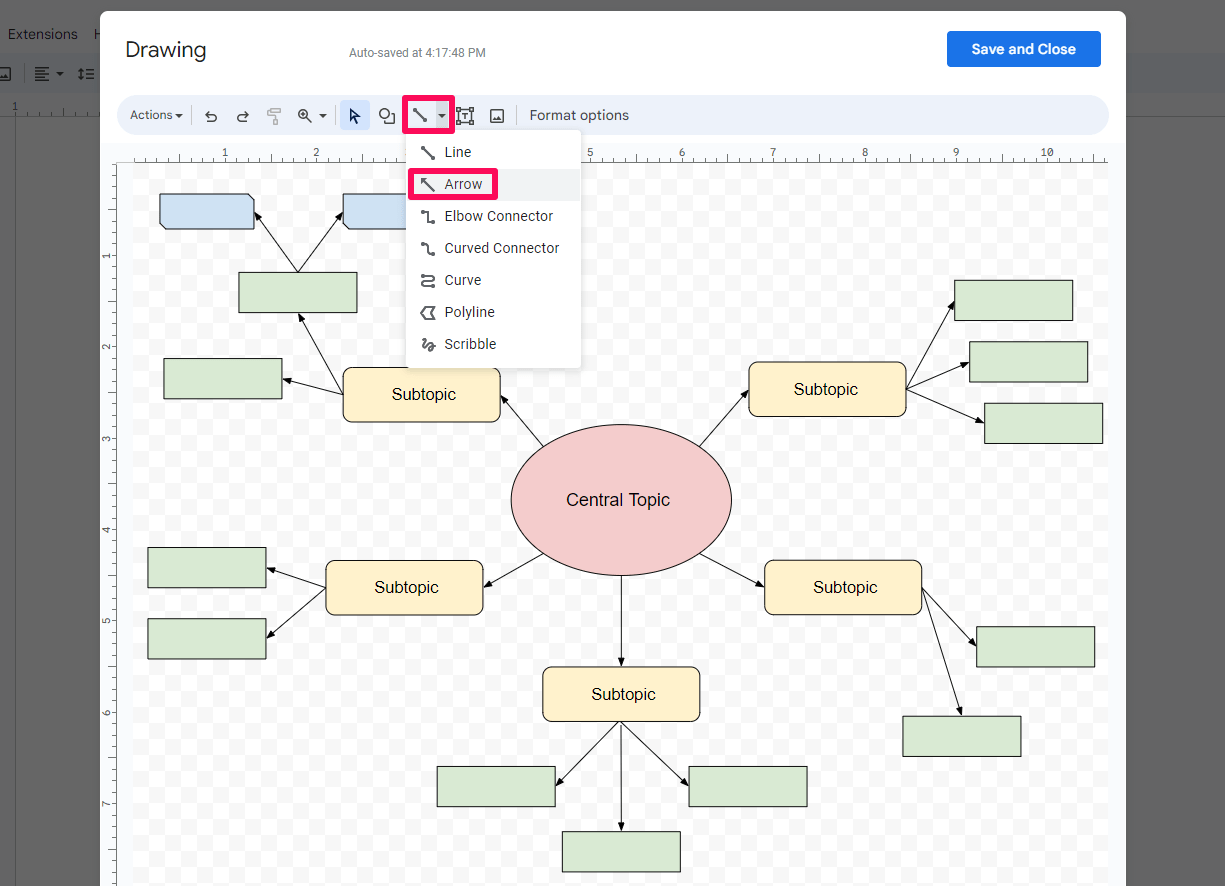
화살표로 모양 연결하기
커넥터 옵션을 선택하고 화살표를 선택한 다음 드로잉 보드를 클릭하여 마인드 맵핑 보드 보기에 삽입하세요. 화살표의 양쪽을 드래그하여 적절한 모양을 가리킵니다.
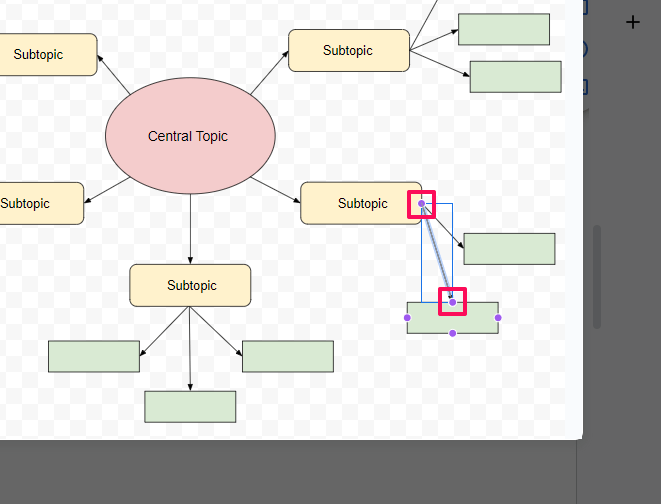
화살표를 모양에 제공된 점과 정렬하여 위치에 관계없이 관계를 유지합니다
화살표가 올바른 방향을 가리키고 주변 모양에 있는 보라색 점을 연결하는지 확인하세요. 이렇게 모양을 연결하면 지도에서 모양을 이동해도 그 관계가 그대로 유지됩니다.
노드를 더 추가하고 싶지만 공간이 부족하다면 클릭하고 드래그하여 모든 요소를 선택한 다음 크기를 조정하고 이동하세요. 폰트 크기는 변경되지 않으므로 Google의 마인드 맵이 엉망이 될 수 있다는 점에 유의하세요. 모든 텍스트 상자를 다시 선택하여 크기를 수동으로 줄여야 합니다.
5단계: Google Docs 마인드 맵 저장하기

그림 저장하기
완료했으면 패널 오른쪽 상단의 저장 후 닫기 옵션을 선택합니다. 도면이 이전에 열었던 문서에 포함됩니다 - 클릭하면 편집 옵션과 페이지 위치 컨트롤이 표시됩니다.
Google Docs는 각 편집 후 도면을 자동으로 저장합니다. 또한 작업 드롭다운 메뉴에서 옵션을 선택해 버전 기록을 볼 수도 있습니다.
google Docs를 마인드 맵 도구로 사용할 때의 ## 단점
Google Docs는 작업을 완료됨에 있어 간단하고 유용한 도구입니다. 하지만 마인드 맵핑 도구로서는 다음과 같은 보다 포괄적인 다른 소프트웨어에 비해 문서나 스프레드시트와 같은 Google 앱이 다소 부족합니다 ClickUp . 고려해야 할 몇 가지 단점은 다음과 같습니다:
- 기본 기능: Google Docs에는 형식 지정 기능이 거의 없습니다. 또한 전문 문서에 특화된마인드 맵 소프트웨어 *제한된 유연성: 드로잉 보드는 더 크고 복잡한 마인드 맵을 위한 충분한 스페이스를 제공하지 않습니다. 모양, 테두리, 폰트, 색 구성표 외에 Google Docs에는 다른 맞춤형 옵션이 많지 않습니다. 따라서 창의력을 발휘할 여지가 거의 없고 밋밋한 디자인이 되는 경우가 많습니다
- 자동화 부족: Google Docs에서 마인드 맵을 만드는 것은 종종 비효율적으로 느껴지고 많은 수작업이 필요합니다. 지도를 재정렬하려면 오브젝트를 수동으로 재배치하여 정렬해야 하므로 직관적이지 않습니다. 또한, Docs나 Word를 사용해 본 사람이라면 열려 있는 Google Docs 내에서 이미지를 만들고 추가하는 것이 얼마나 답답한지 알고 있을 것입니다
- 너무 기본적인 Google Docs 템플릿: 템플릿으로 작업하는 것은 좋은 생각이지만, 특히 마인드 맵을 만들 때 중앙 노드를 추가하고 핵심 내용을 강조해야 할 때 Google의 템플릿용 애드온은 다른 솔루션만큼 강력하고 유용하지 않습니다
대체 마인드 맵 소프트웨어
Google Docs를 사용하여 마인드 맵을 만드는 것은 경우에 따라 편리할 수 있지만 이상적이지 않습니다. 한도 제한적인 기능과 매력적이지 않은 디자인 요소로 인해 작업할 수 있는 것이 많지 않습니다. ClickUp 마인드 맵 를 사용하면 간단한 브레인스토밍 세션부터 정교한 비즈니스 프로세스 재창조까지 다양한 시나리오에서 사용할 수 있는 시각적으로 매력적이고 기능적인 마인드 맵을 만들 수 있습니다.
작업과 아이디어 사이의 연결을 그리고, 드래그 앤 드롭 노드로 워크플로우를 지도화하세요
전체 다이어그램 생성 프로세스가 사용자의 편의를 위해 간소화되었습니다. 또한, 모든 기능을 클릭 또는 드래그 앤 드롭만으로 사용할 수 있어 Google Docs에서 마인드 맵을 만들 때보다 더 유연하고 직관적입니다.
막히는 부분이 있으면 언제든 다음을 참조하세요 ClickUp University 도움을 요청하세요!
올인원 되기 프로젝트 관리 도구 clickUp은 마인드 맵을 만드는 것 이상의 기능을 제공합니다! 브레인스토밍, 플랜 수립, 협업에 도움이 되는 특수 기능과 맞춤형 옵션의 보물 상자에 액세스할 수 있습니다. 🤝
모든 데이터를 한곳에 모으고, 반복적인 프로세스를 자동화하고, 하나의 앱에서 프로젝트의 모든 단계를 관리하세요! 아직도 문서를 사용하도록 설정하셨나요?
걱정하지 마세요. Google Docs 마인드 맵을 ClickUp 작업 공간으로 바로 가져올 수 있습니다. 완료되면 지도를 워크플로우에 통합하고 ClickUp의 다양한 유용한 기능과 함께 사용하세요!
시작에 도움이 되는 유용한 마인드 맵 템플릿 5선
요즘에는 기성 템플릿이 많기 때문에 마인드 맵 문서를 처음부터 만들 필요가 없습니다. 이 5가지 템플릿 중 하나를 사용해 매력적이고 직관적인 다이어그램을 활용해보세요!
1. 간단한 마인드 맵 템플릿
ClickUp 심플 마인드 맵 템플릿으로 브레인스토밍 아이디어를 간소화하세요
The ClickUp 간단한 마인드 맵 템플릿 는 마인드 맵의 세계에 대한 훌륭한 입문서입니다. 미니멀리즘 디자인에 속지 마세요. 어떤 아이디어나 개념이든 효과적으로 시각화할 수 있는 기능이 가득합니다. 👀
ClickUp은 두 가지 유형의 마인드 맵 모드를 제공합니다:
- 빈 모드: 노드가 편집 가능한 양식의 형태로 되어 있어 아이디어 발상에 적합한 모드입니다
- 작업 모드: 노드는 템플릿의 목록 보기 또는 보드 보기에서 할당하고 관리할 수 있는 대화형 작업입니다. 노드를 클릭하면작업 트레이로 이동하여 첨부 파일을 추가하고, 댓글을 달고, 시간을 추적할 수 있습니다
모드에 관계없이 마인드 맵을 만들고 편집하는 것은 복잡한 아이디어를 상세하게 표현하는 것만큼이나 간단합니다. 더하기와 빼기 기호를 클릭해 그림 페이지에서 새로운 하위 주제를 확장, 축소, 추가할 수 있습니다. 이 템플릿 다운로드하기
2. 버블 지도 템플릿
화이트보드 보기에서 ClickUp 버블 지도 템플릿을 사용하여 브레인스토밍하고 창의력을 발휘하세요
더 많은 유연성이 필요한 경우 더 많은 유연성이 필요한 경우 ClickUp 버블 지도 템플릿 . 의 마인드 맵 템플릿입니다 ClickUp 화이트보드 를 통해 다양한 창의성 도구에 액세스할 수 있습니다!
텍스트, 모양, 색상을 맞춤형으로 설정할 수 있습니다:
- 선 아이콘을 특정 모양에 연결하기
- 원하는 폰트 스타일로 이미지, 비디오, 텍스트 추가 또는 가져오기
- 웹사이트 카드 및 문서 임베드하기
보너스: 톱을 확인하세요 시각화 및 브레인스토밍을 위한 10가지 정교한 버블 지도 템플릿 템플릿은 완벽합니다 협업 도구 를 사용하면 모든 문제를 쉽게 분석하고 실시간으로 변경 사항을 볼 수 있습니다. 또한 노드를 실행 가능한 작업으로 전환하여 할당하고, 댓글을 달고, 추적할 수 있습니다. 이 템플릿 다운로드하기
3. 프로젝트 지도 템플릿
프로젝트 매핑 템플릿으로 프로젝트 아이디어를 공동으로 브레인스토밍하고 관리하며, 정보를 시각화하고 연결하여 보다 효율적인 플랜을 세우세요
The ClickUp 프로젝트 지도 템플릿 모든 프로젝트를 더 관리하기 쉽게 만듭니다. 지도 작성 외에도 프로젝트의 성공에 중요한 모든 작업, 참가자, 장비 및 기타 요소를 추적할 수 있습니다. 🏆
두 가지 보기가 제공됩니다:
- 아이디어 목록 보기: 모든 프로젝트 관련 일을 플랜하고, 할당하고, 감독하는 데 도움이 됩니다
- 프로젝트 플랜 마인드 맵 보기: 활성화시각적 프로젝트 관리 및 플랜
템플릿을 사용하려면 먼저 목록 보기에서 모든 작업과 하위 작업을 나열하세요. 마감일, 담당자, 첨부 파일 및 팀원들이 작업을 완료하는 데 필요한 모든 것을 추가하세요.
사용자 정의 필드를 사용해 우선순위, 상태 등 각 작업에 대한 자세한 정보를 입력하세요. 나열된 작업은 사용자가 만든 계층 구조에 따라 마인드맵 보기에 노드로 표시됩니다. 이 템플릿 다운로드하기
4. 문서 및 Google 슬라이드의 팀 프로젝트 마인드 맵 템플릿
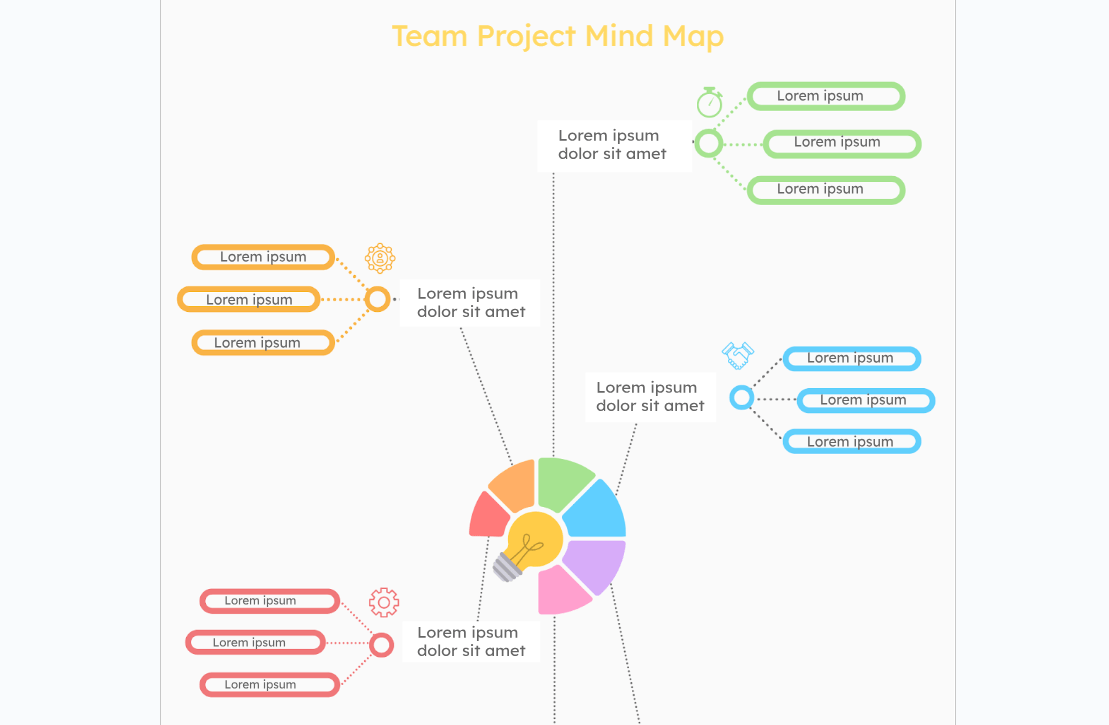
이 활기찬 팀 사용 프로젝트 마인드 맵 템플릿 문서 및 슬라이드로 팀의 일을 정리하세요
프로젝트 문서 및 슬라이드 별 팀 프로젝트 마인드 맵 템플릿 는 대표적인 마인드 맵의 예시 템플릿을 사용하세요. 그리기 패널에서 만들 수 있는 것과 달리 페이지 전체를 차지하므로 아이디어를 정교하게 표현할 수 있는 더 많은 스페이스를 제공합니다. 또한 화려한 색상의 그래픽을 사용하여 시각적 효과가 더욱 돋보이도록 아름답게 디자인되었습니다.
이 템플릿으로 마인드 맵을 만들고 편집을 시작하려면 Google Docs에서 열면 됩니다. 메뉴 > 파일 > 사본 만들기_로 이동하여 개인 버전을 만들고 편집하세요.
5. 문서 및 슬라이드별 시간 관리 마인드 맵 템플릿
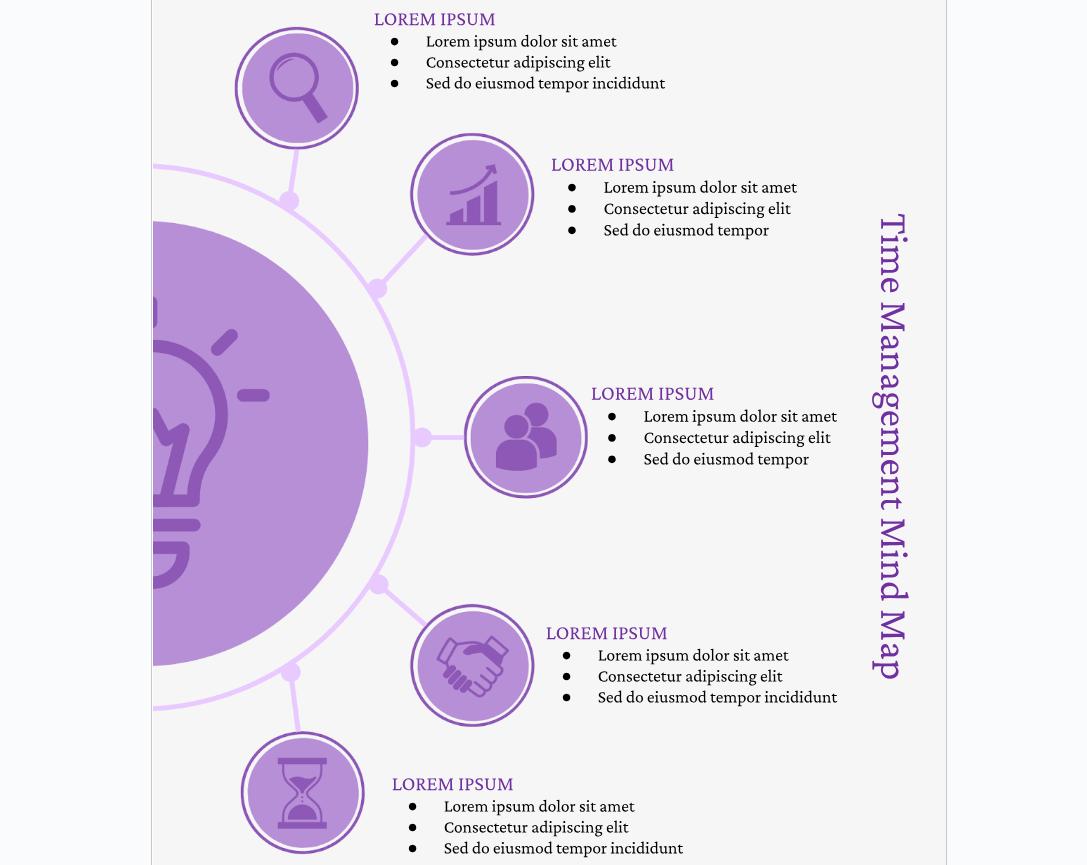
문서 및 슬라이드의 시간 관리 마인드 맵 템플릿 덕분에 시간 관리가 지루하고 어려울 필요는 없습니다
시간 관리는 종종 어려운 작업입니다. 강력한 정리 능력과 우선순위를 정하는 기술이 필요합니다. 예상치 못한 변화에 적응하고 생산성을 유지하면서 여러 가지 책임과 마감일의 균형을 맞춰야 합니다. ⚖️
다행히도 다음과 같은 도구가 있습니다 문서 및 슬라이드 별 시간 관리 마인드 맵 템플릿 를 사용하면 재미있고 다채로운 방식으로 이 모든 작업을 수행할 수 있습니다. 이 Google Docs 마인드 맵은 비즈니스 또는 개인 등 다양한 시나리오에 적용 할 수 있습니다.
마인드 맵으로 워크플로우 관리하기 ## 마인드 맵으로 워크플로우 관리하기
마인드 맵은 생각, 아이디어, 프로젝트를 정리하는 창의적이고 시각적인 방법입니다. Google Docs에서 마인드 맵을 만드는 것은 가능하지만 한도가 있습니다.
보다 전문적인 마인드 맵 그리기 도구는 광범위한 맞춤형 옵션과 기능을 제공하여 매력적이고 다양한 마인드 맵을 쉽게 만들 수 있습니다. 시각적으로 매력적이고 탐색하기 쉬운 프로세스를 원한다면 기성 템플릿이나 고급 소프트웨어를 사용하는 것이 좋습니다. 바로 사용할 수 있는 마인드 맵 템플릿과 프로젝트 관리에 도움이 되는 다양한 기능을 갖춘 ClickUp은 이상적인 대안입니다. 지금 ClickUp에 가입하세요 를 클릭해 시작하세요!